Så här delar du PDF-filer i Windows
Det finns många olika applikationer som man kan använda för att dela pdf-filer. Den här artikeln kommer att undersöka användningen av några av dessa - PDFsam, PDFBUrst, och en online-endast webbapplikation av FoxyUtils - SplitPDF.
pdfsam
I PDFsam är splittring av PDF-filer en enkel process. Starta programmet och välj Split från plugin-listan.

I den högra panelen klickar du på knappen Lägg till, bläddra till PDF-filen du vill dela upp och välj sedan ditt delningsalternativ. Det enklaste delningsalternativet är Burst, vilket kommer att dela pdf-filen i enskilda sidor. Du kan välja att dela ut udda eller jämn sidor, eller dela upp efter ett visst antal sidor eller i bokmärken. Det är verkligen en mycket kraftfull app. Slutligen måste du välja din destinationsmapp, sedan ett filnamn prefix och klicka på Kör.

Som du kan se på skärmdumpen nedan var den slutliga produktionen 12 pdf-filer, filnamnens början är sidnumret, sedan prefixet som sattes i PDFsam, då namnet på den ursprungliga PDF-filen. Enkel.

PDFsam är en gratis öppen källkod, tillgänglig här.
PDFBurst
I PDFBurst är det enklare att dela PDF-filer. Du kör programmet och det visar ett fönster som säger "Dra och släpp PDF här". Du kan dra och släppa en PDF, eller klicka bara på bilden och det kommer att ladda en webbläsare för att du ska välja en PDF-fil.

När en PDF väljs visas en dialogruta (förutsatt att allt har gått bra), vilket indikerar att filen har delats i den aktuella mappen. Det betyder i princip mappen där du körde PDFBurst, så det kanske inte är så bekvämt. Du kan inte heller ange några filnamnalternativ i programmet.

PDFBurst är ett freeware-program, tillgängligt härifrån.
FoxyUtils SplitPDF
Att vara en webbapplikation är FoxyUtils SplitPDF ganska enkelt. Det är dock lite annorlunda än de andra två applikationerna. Det låter dig extrahera ett visst sidintervall från en PDF till en fil. Till exempel kan vi välja sidor 1-3 för utvinning som kommer att mata ut en enda pdf-fil med sidorna 1-3.
För att göra det skulle du bläddra till webbplatsen här. Klicka sedan på Bläddra och välj PDF. Du måste då välja sidintervallet som ska delas (t.ex. 1 till 3). Klicka sedan på Dela PDF. Var försiktig ! En låda dyker upp med en annons inuti, annonsen kan försöka vilseleda dig att ladda ner lite adware - nedladdningsbotten ligger längst ned till höger. Detta sparar sedan den enkla pdf-filen med de sidnummer du valt.


Slutsats
Av de ovanstående applikationerna är det flexibla alternativet PDFsam. Det är fortfarande mycket enkelt men låter dig ställa in olika användbara alternativ för att se till att du extraherar vad du vill, var du vill, med filnamnen du vill ha från en pdf-fil. De andra erbjuder inte bara den flexibiliteten. Plus det är ett aktivt open source-projekt, så det borde stödja det senaste PDF-formatet utan några problem.
Bildkrediter: 3D-återgivning av en väguppdelning med vägvisande skyltar av BigStockPhoto

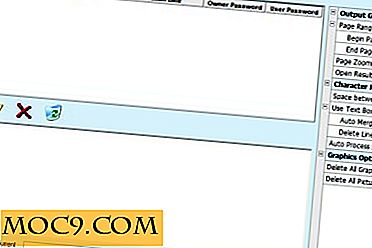
![Projektstyrning PMP Prep Bundle [MTE-erbjudanden]](http://moc9.com/img/mtedeals-050316-project-management-marketing.jpg)




